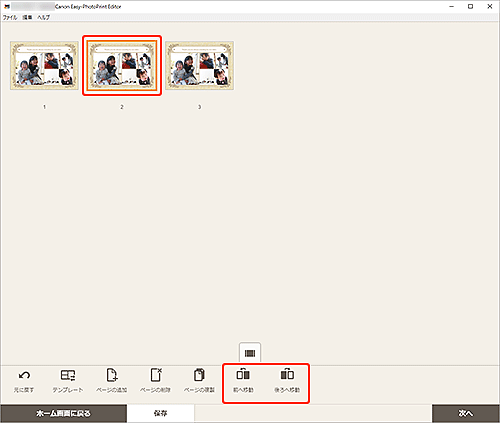ページを追加/削除/並べ替える
作品編集画面で、作品にページを追加・複製したり、削除したりできます。また、ページの順番を並べ替えることもできます。
 重要
重要
- カレンダーやディスクレーベルのときは、この機能が使用できません。
 参考
参考
- 作品編集画面で
 (縮小表示)をクリックすると、作品がサムネイル表示されます。
(縮小表示)をクリックすると、作品がサムネイル表示されます。 - 作品編集画面で
 (拡大表示)をクリックすると、作品がプレビュー表示されます。
(拡大表示)をクリックすると、作品がプレビュー表示されます。 - コラージュを編集する場合を例に説明しています。
ページを追加・複製する
作品編集/ページ表示エリアに表示されているページと同じレイアウトのページを追加できます。作品をサムネイル表示している場合は、選択中のページを複製することもできます。
作品を拡大表示している場合:
-
作品編集画面でページを選び、[ページの追加]をクリックする
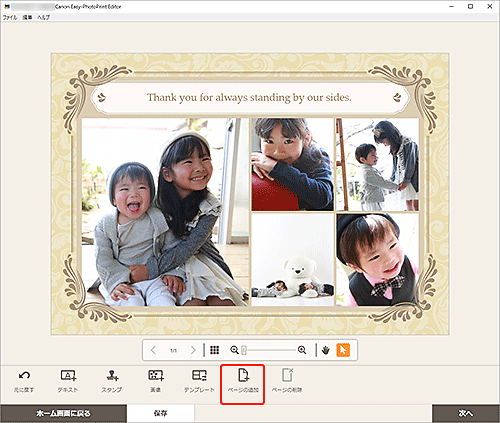
選択中のページの後ろに、新しいページが追加されます。
作品をサムネイル表示している場合:
-
作品編集画面でページを選び、[ページの追加]または[ページの複製]をクリックする
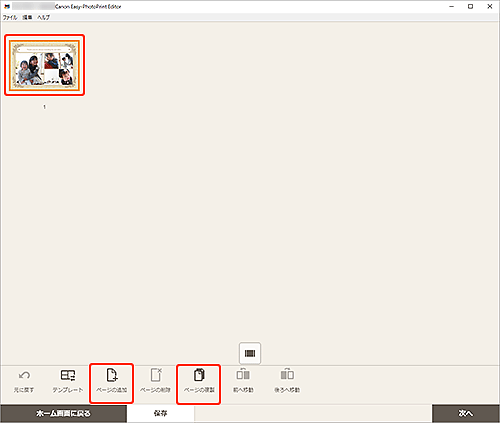
選択中のページの後ろに、新しいページや複製されたページが追加されます。
ページを削除する
作品編集/ページ表示エリアに表示されている不要なページを削除できます。
 参考
参考
- ページが複数あるときのみ削除できます。
作品を拡大表示している場合:
-
作品編集画面でページを選び、[ページの削除]をクリックする
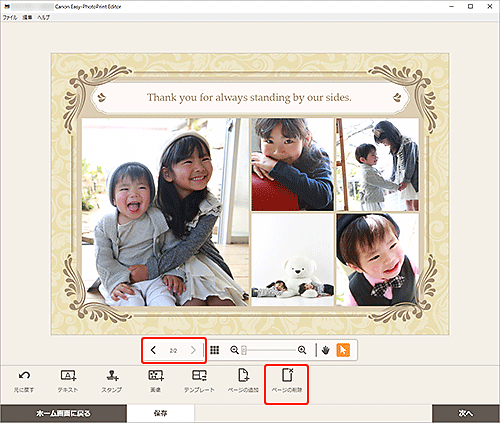
[ページの削除]画面が表示されます。[OK]をクリックすると、選んだページが削除されます。
作品をサムネイル表示している場合:
-
作品編集画面でページを選び、[ページの削除]をクリックする
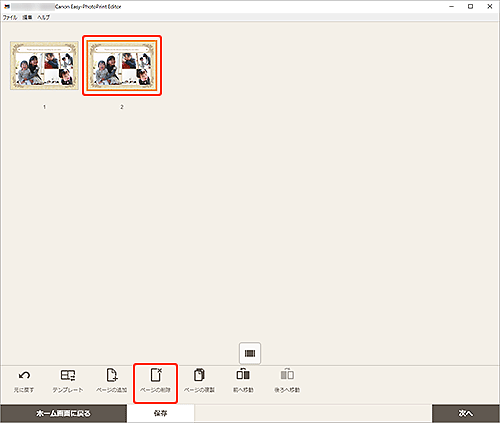
[ページの削除]画面が表示されます。[OK]をクリックすると、選んだページが削除されます。
ページを並べ替える
作品編集画面で作品をサムネイル表示にすると、ページの順番を並べ替えることができます。
-
作品編集画面でページを選び、[前へ移動]または[後ろへ移動]をクリックする